【WPS编视频-11】如何为视频添加字幕?
来源:网络收集 点击: 时间:2024-02-15首先将视频转换为wmv格式。(这里涉及到前面课程的知识,不知道的从第一课开始阅读:http://jingyan.baidu.com/article/86fae346d795003c49121a0d.html)
2/19点击视频右键选择“属性”,在“详细信息”中找到视频长和宽。
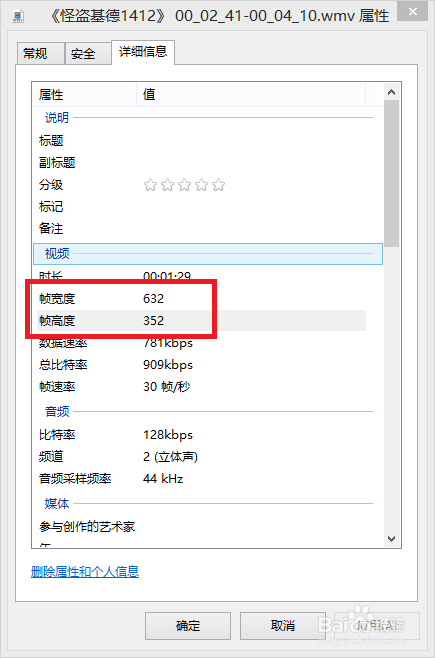 3/19
3/19打开WPS,在“设计”中找到“页面设置”。
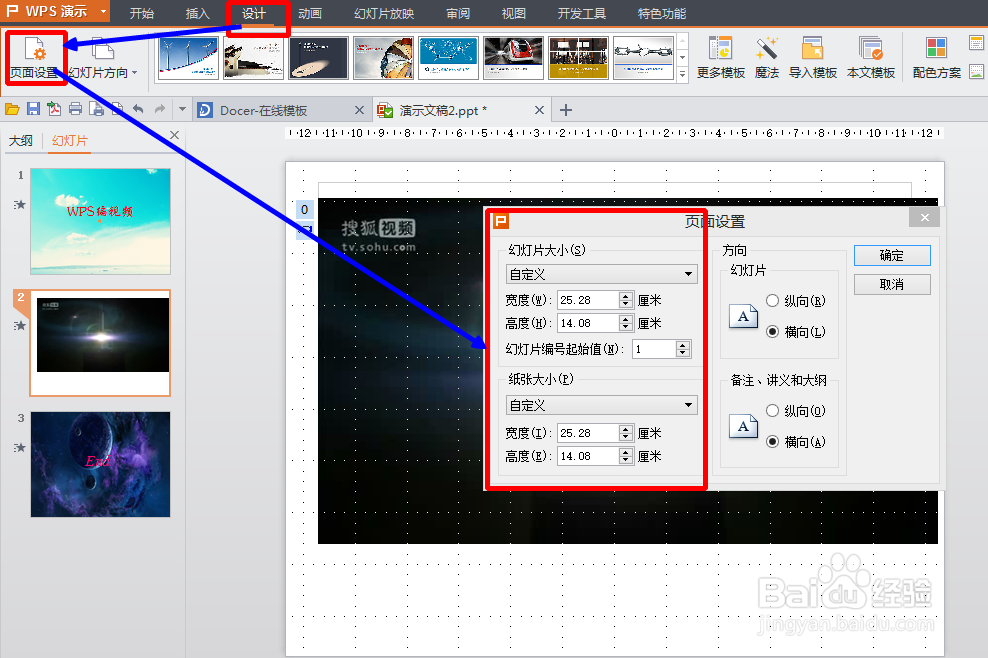 4/19
4/19按照1像素=0.04厘米的换算,算出视频的长和宽。如图,将红色方框中的数据改为算出的数字。(注意:高度应比视频高度稍大一些)
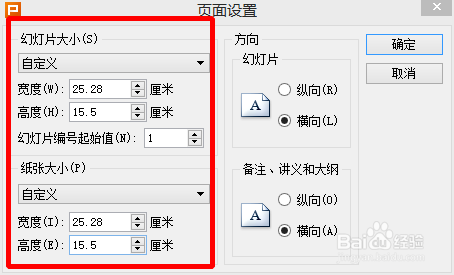 5/19
5/19然后插入视频。
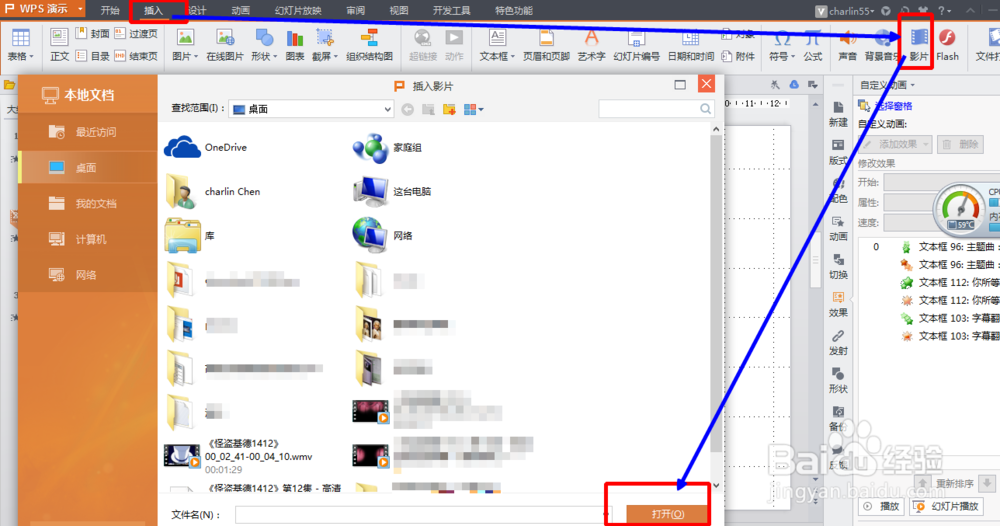 6/19
6/19调整视频大小,将背景色改为黑色。(注意,视频底部要留出空间添加字幕)
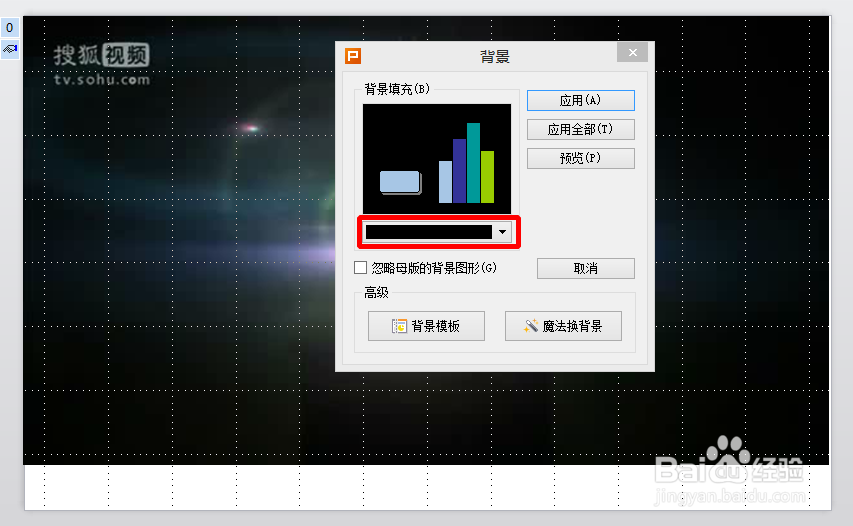 7/19
7/19想幻灯片中添加文本。
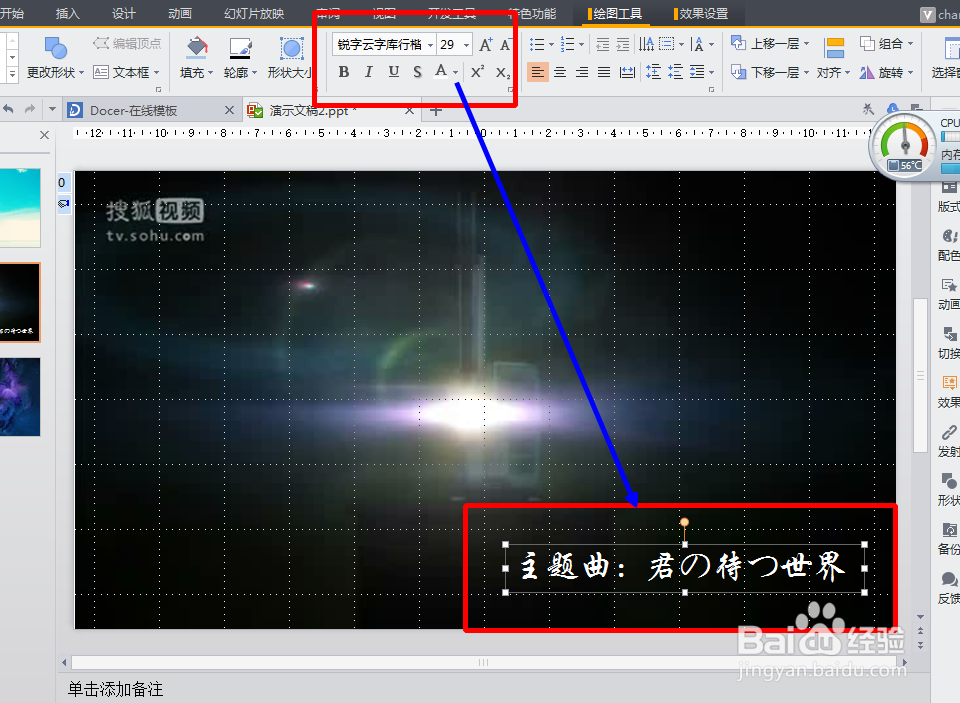 8/19
8/19将文本向下移动,直至移出幻灯片。
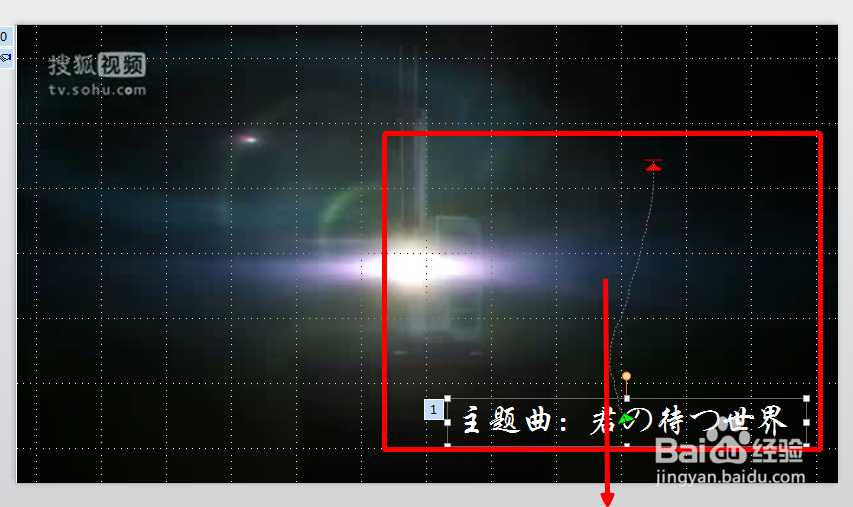
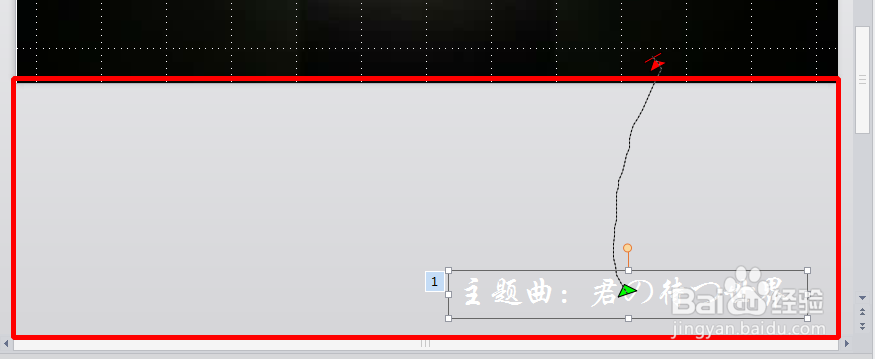 9/19
9/19将字幕文字分段分别放在下方空白处。为防止以后发生混乱,可在文本前标上数字。
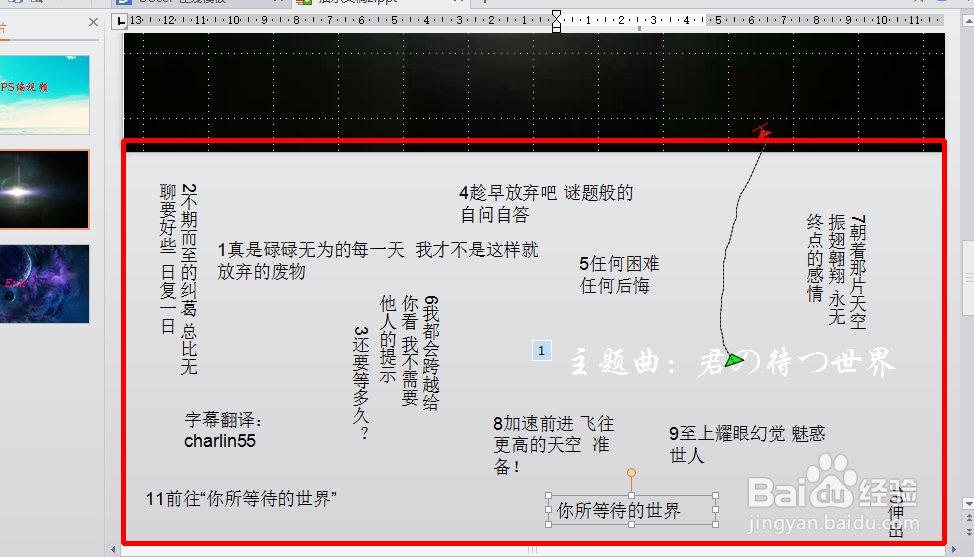 10/19
10/19为每一段字幕分别添加进入和退出效果。(注意:进入效果“不能”使用字幕式!!!)
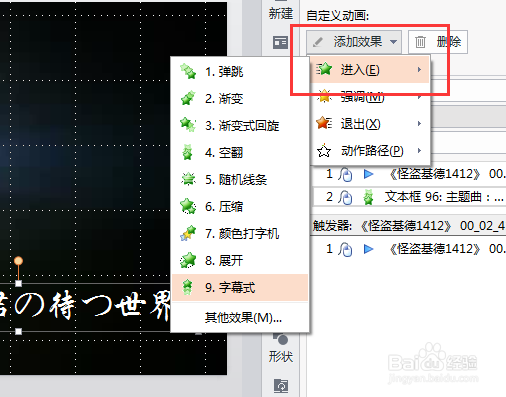
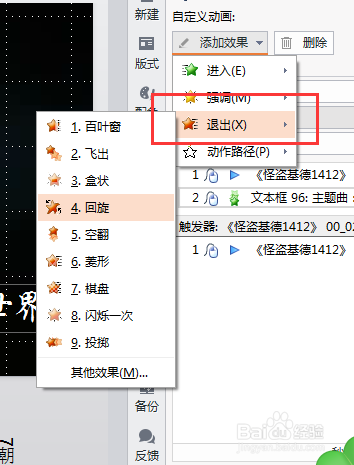 11/19
11/19将每一段字幕分别添加到视频底端的空白处。(背景色是黑色你,因此图片中看不出来)
这样,文字会重叠在一起,但是不用担心,在右侧会有对应编号。
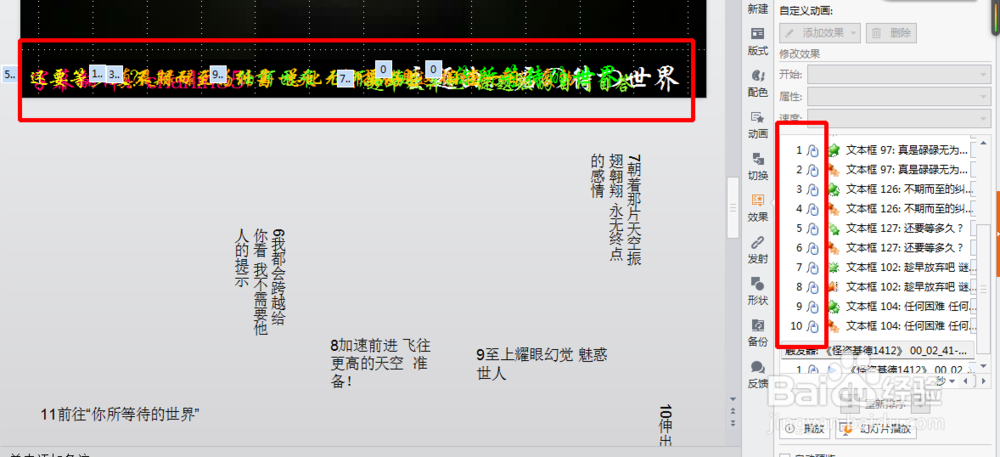 12/19
12/19将所有的动作发生时间都改为“从上一项开始”。
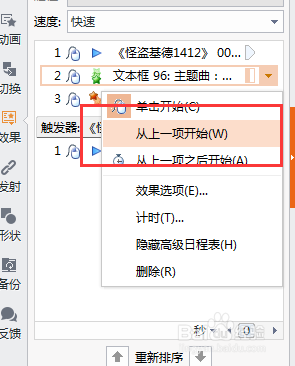 13/19
13/19如图,点击“选择窗口”,在其中显示与隐藏相应的文本框。
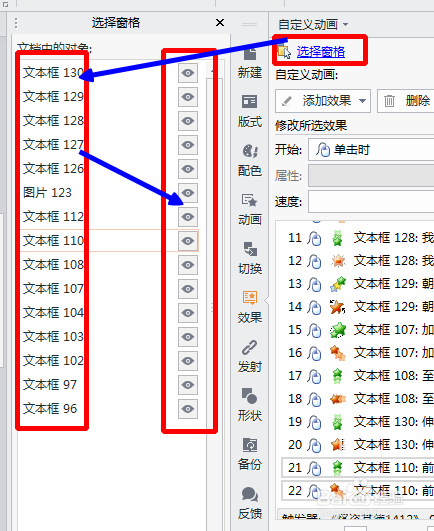
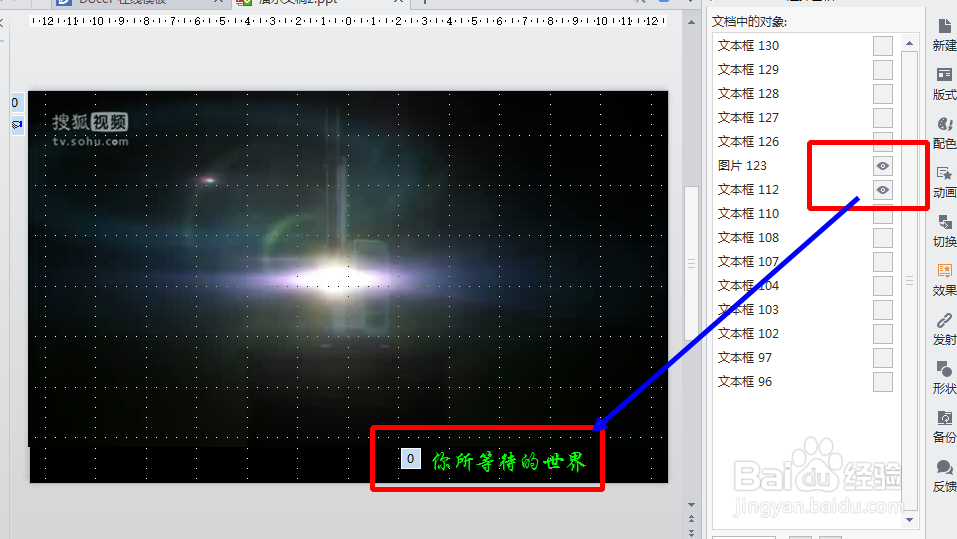 14/19
14/19在选择窗口中,点击相应的选项,会在右侧有显示。
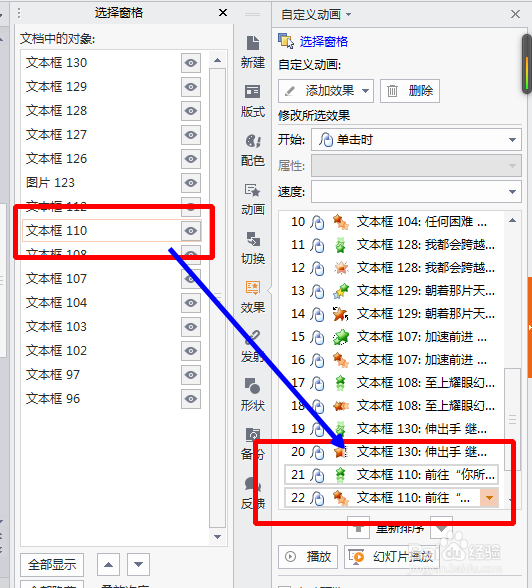 15/19
15/19对照视频,调整动作发生时间。这也许需要花费很长一段时间。
 16/19
16/19P.S.如图,在此处可以调整时间轴显示比例。
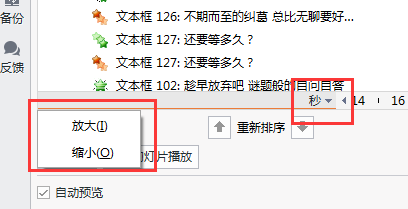 17/19
17/19设置好后,预览是否满意。
 18/19
18/19将视频输出。
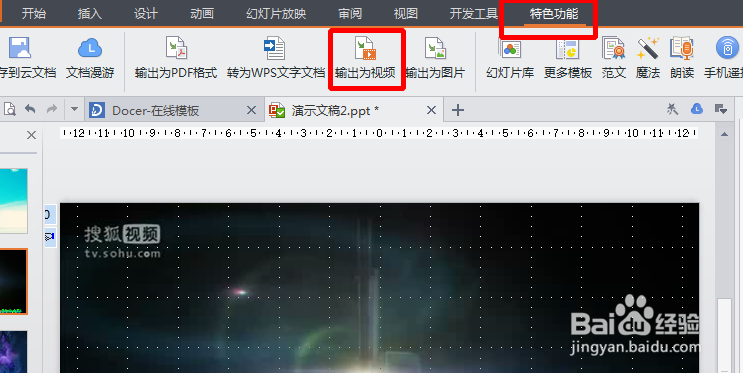 19/19
19/19视频效果演示:
WPS视频编辑添加字幕版权声明:
1、本文系转载,版权归原作者所有,旨在传递信息,不代表看本站的观点和立场。
2、本站仅提供信息发布平台,不承担相关法律责任。
3、若侵犯您的版权或隐私,请联系本站管理员删除。
4、文章链接:http://www.1haoku.cn/art_44857.html
 订阅
订阅